Aprimoramentos de gerenciamento de usuário na ID do Microsoft Entra
Este artigo descreve como usar os aprimoramentos de gerenciamento de usuários no Centro de administração do Microsoft Entra. Neste artigo, você examinará as páginas Todos os usuários e perfil do usuário.
Os aprimoramentos incluem o seguinte:
- Rolagem pré-carregada para que você não precise mais selecionar "Carregar mais" para exibir mais usuários
- Mais propriedades do usuário podem ser adicionadas como colunas, incluindo cidade, país/região, ID do funcionário, tipo de funcionário e estado do usuário externo
- Mais propriedades de usuário podem ser filtradas, incluindo atributos de segurança personalizados, atributos de extensão locais e gerente
- Mais maneiras de personalizar seu modo de exibição, como usar arrastar e soltar para reordenar colunas
- Copiar e compartilhar sua exibição personalizada de Todos os Usuários com outras pessoas
- Uma experiência aprimorada do Perfil de Usuário que fornece insights rápidos sobre um usuário e permite exibir e editar mais propriedades
Observação
Atualmente, esses aprimoramentos não estão disponíveis para locatários do Azure AD B2C.
Página Todos os usuários
Fizemos algumas alterações nas colunas e filtros disponíveis na página Todos os usuários. Além das colunas existentes para gerenciar sua lista de usuários, acrescentamos a opção de adicionar mais propriedades de usuário como colunas e filtros, incluindo ID do funcionário, data de contratação do funcionário, atributos locais e muito mais.
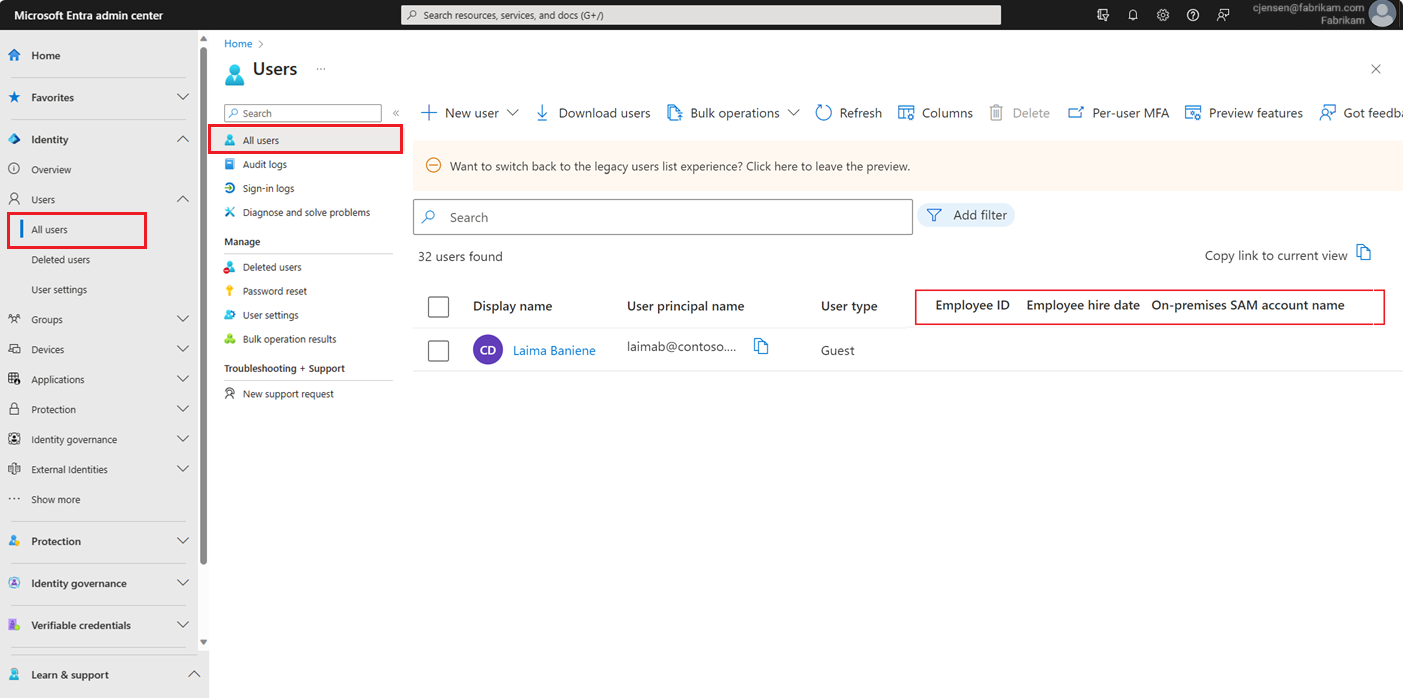
Reordenar colunas
Você pode personalizar sua exibição de lista reordenando as colunas na página de uma das duas maneiras. Uma maneira é arrastar e soltar diretamente as colunas na página. Outra maneira é selecionar Colunas para abrir o seletor de colunas e, em seguida, arrastar e soltar o "identificador" de três pontos ao lado de qualquer coluna específica.
Compartilhar exibições
Se você quiser compartilhar sua exibição de lista personalizada com outra pessoa, selecione Copiar link para o modo de exibição atual no canto superior direito para compartilhar um link para o modo de exibição.
Melhorias do Perfil do Usuário
A página de perfil do usuário agora é organizada em três guias: Visão geral, Monitoramento e Propriedades.
Guia Visão Geral
A guia visão geral contém as principais propriedades e insights sobre um usuário, como:
- Propriedades como nome principal do usuário, ID do objeto, data/hora de criação e tipo de usuário
- Valores de agregação selecionáveis, como o número de grupos dos quais o usuário é membro, o número de aplicativos aos quais ele tem acesso e o número de licenças atribuídas a eles
- Alertas rápidos e insights sobre um usuário, como seu status habilitado para conta atual, a última vez que ele entrou, se ele pode usar a autenticação multifator e opções de colaboração B2B
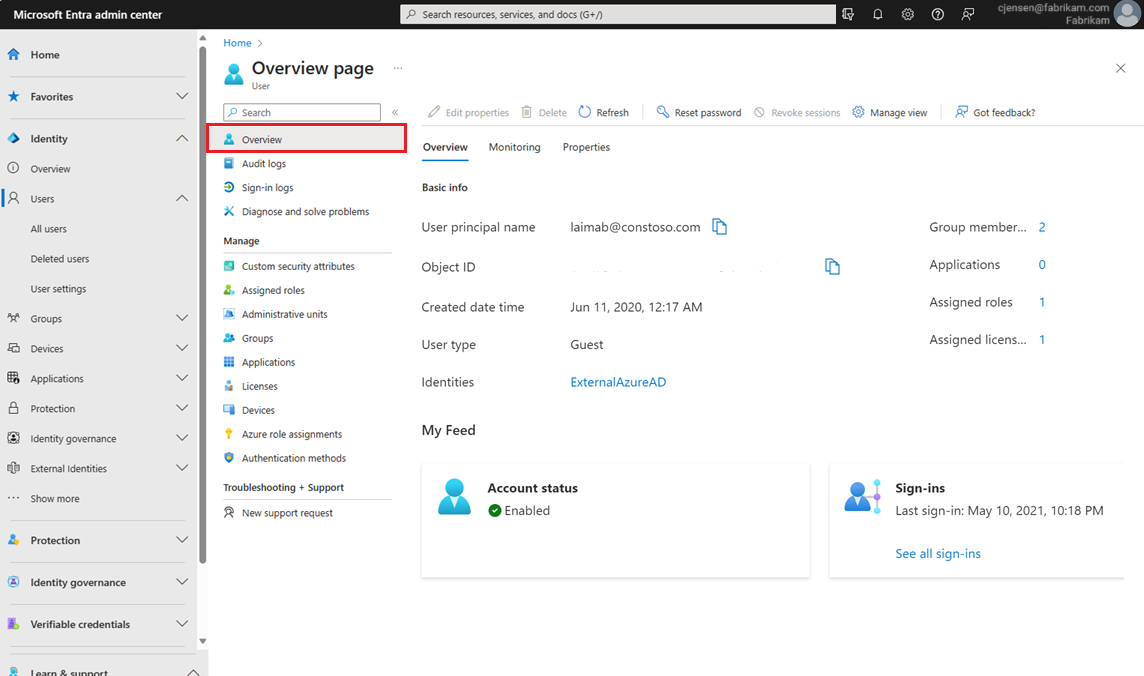
Observação
Alguns insights sobre um usuário podem não estar visíveis para você, a menos que você tenha permissões de função suficientes.
Guia Monitoramento
A guia monitoramento é a nova casa do gráfico que mostra as entradas do usuário nos últimos 30 dias.
Guia Propriedades
A guia propriedades agora contém mais propriedades do usuário. O painel Propriedades são divididas em categorias, incluindo Identidade, Informações de trabalho e de contato, Controles parentais, Configurações e Locais.
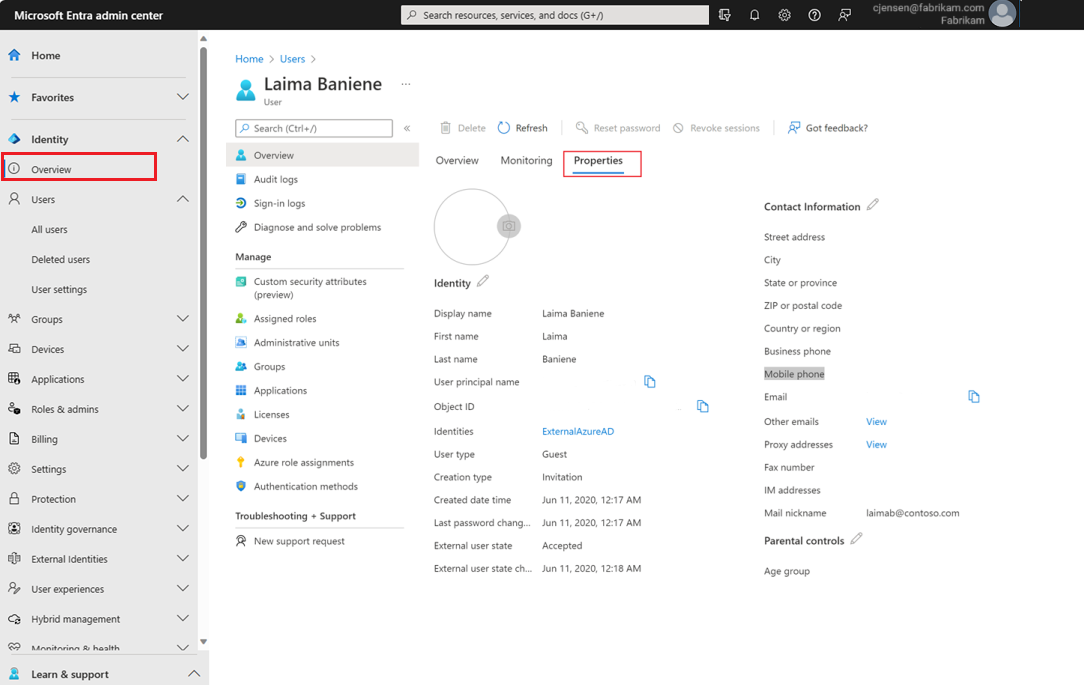
Você pode editar propriedades selecionando o ícone de lápis ao lado de qualquer categoria, o que o redirecionará para uma nova experiência de edição. Aqui, você pode pesquisar propriedades específicas ou rolar por categorias de propriedade. Você pode editar uma ou muitas propriedades, entre categorias, antes de selecionar Salvar.
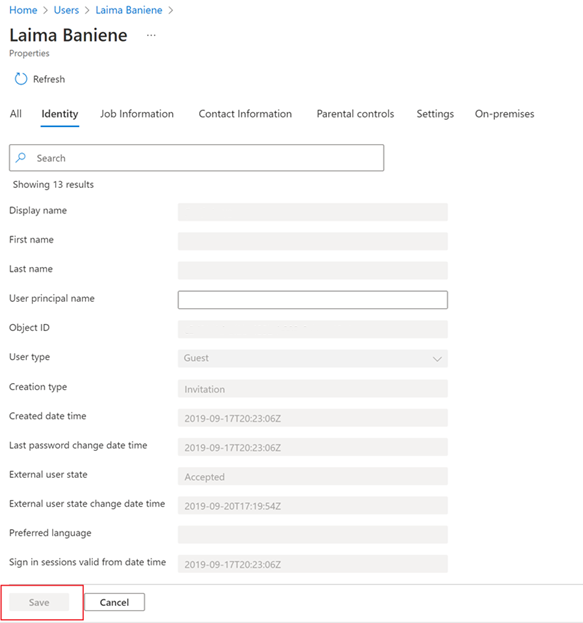
Observação
Algumas propriedades não estarão visíveis ou não serão editáveis se forem somente leitura ou se você não tiver permissões de função suficientes para editá-las.
Próximas etapas
Operações do Usuário
Operações em massa